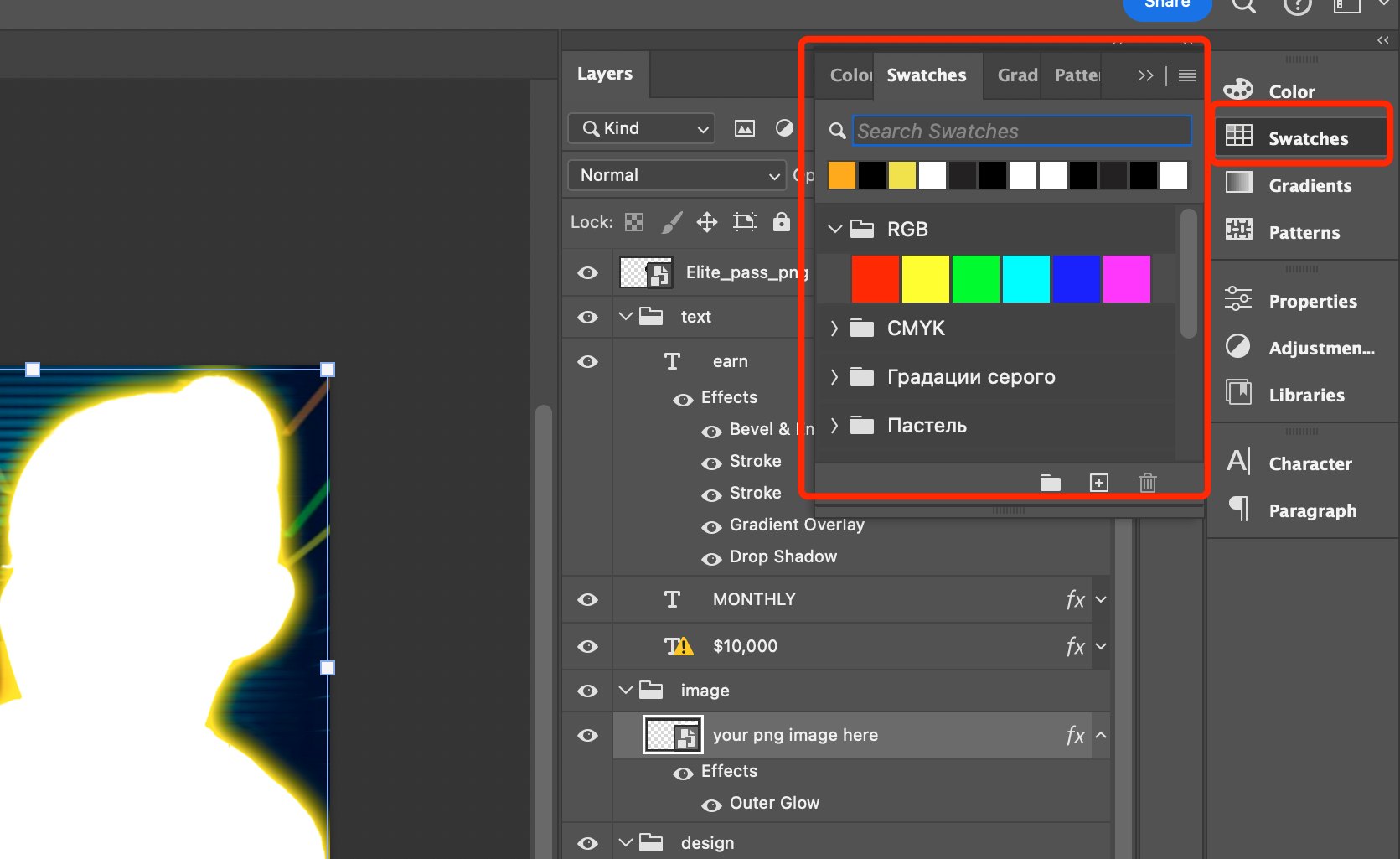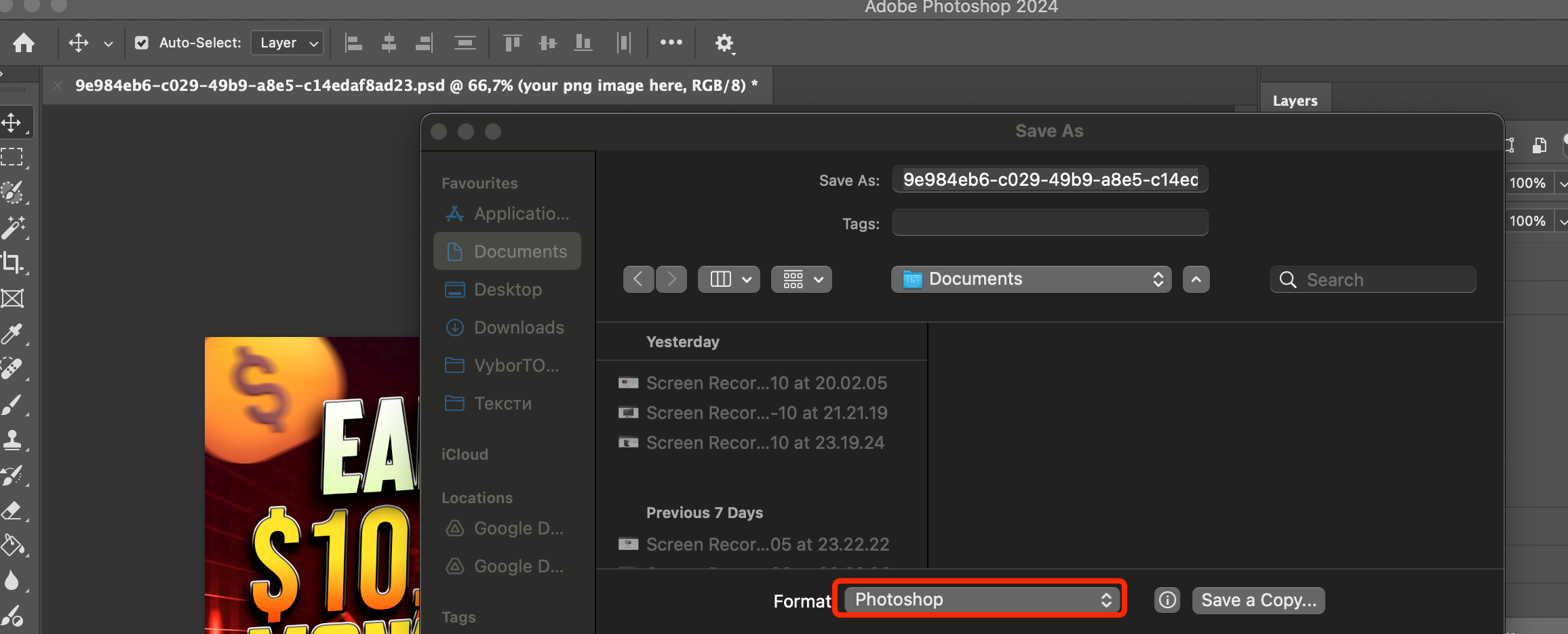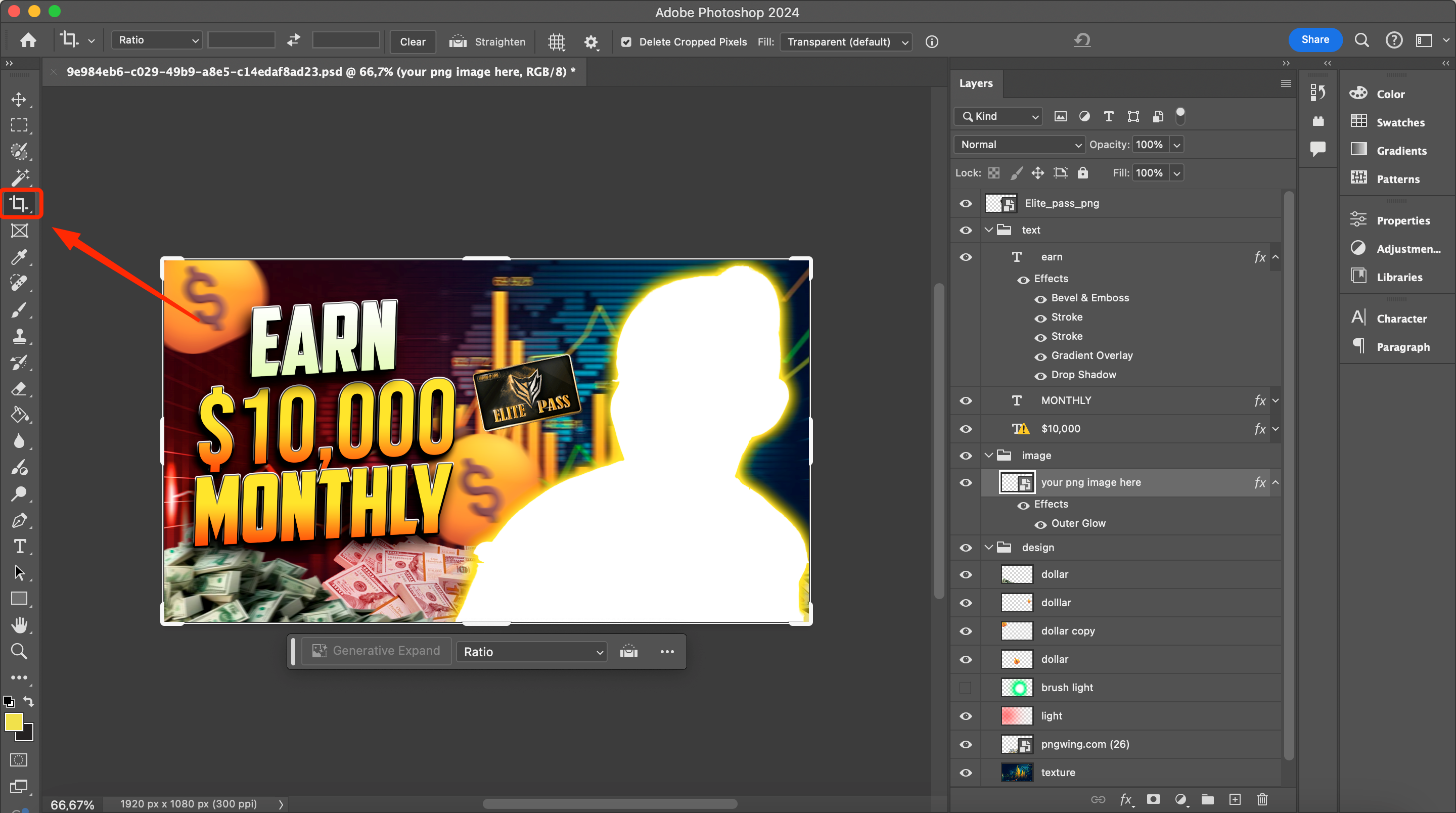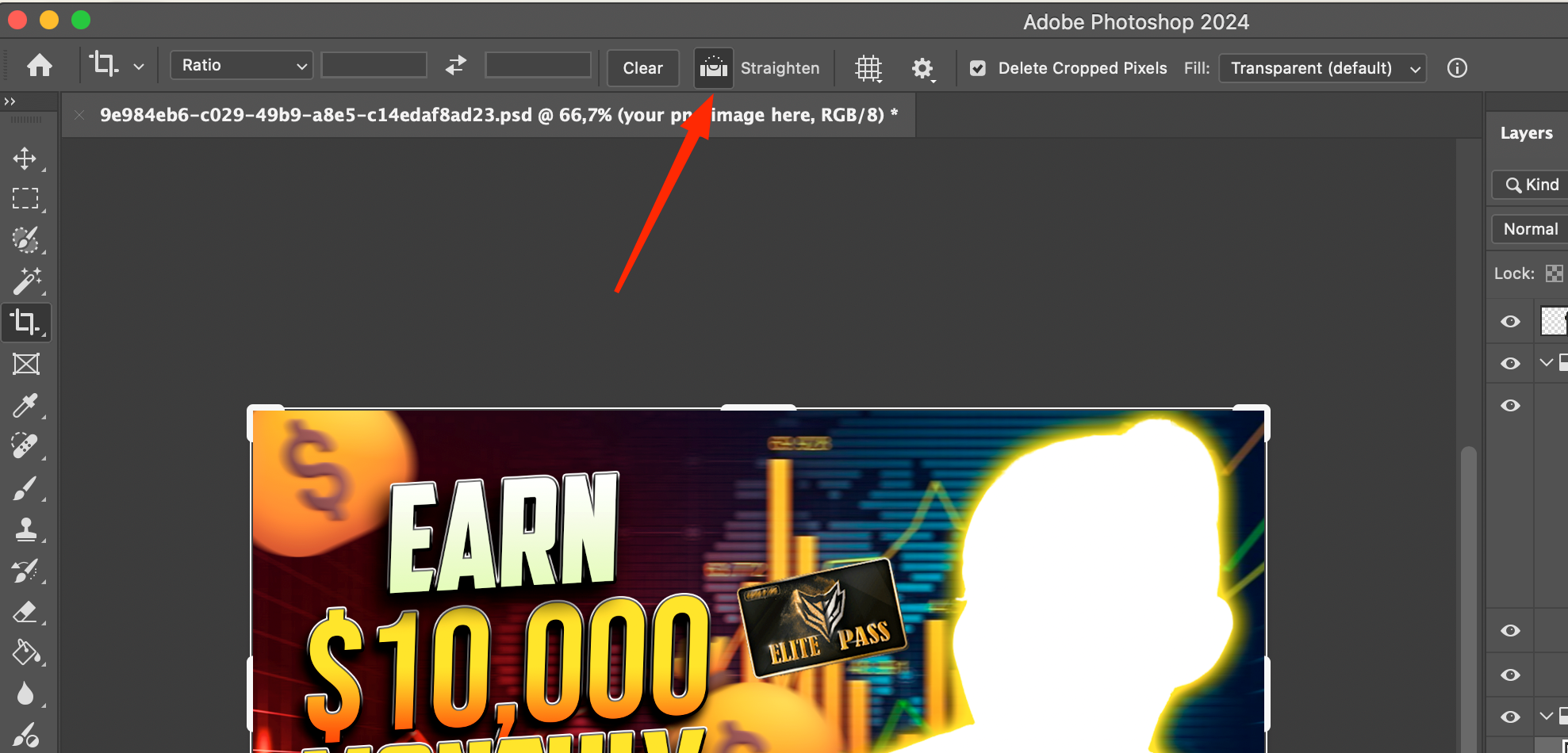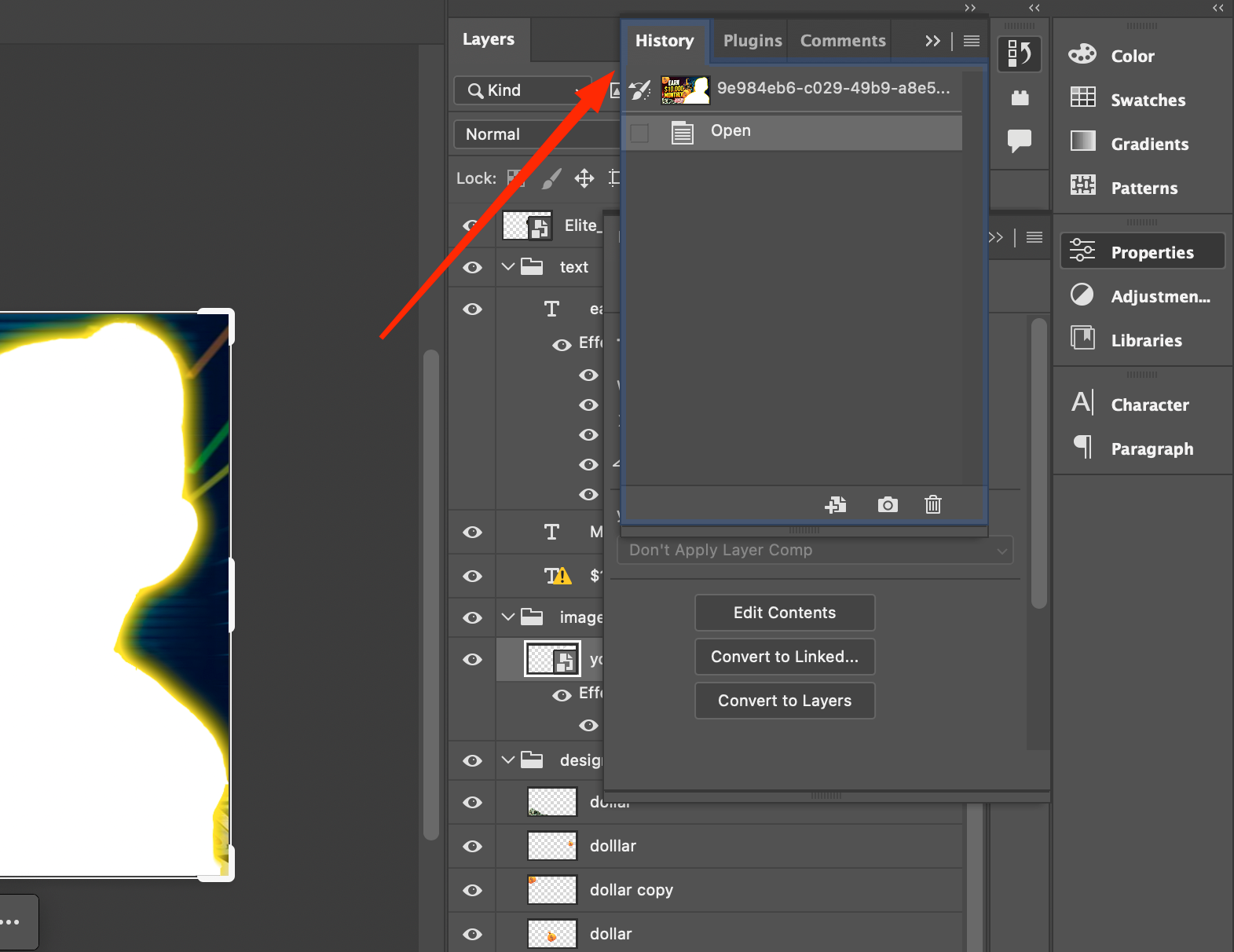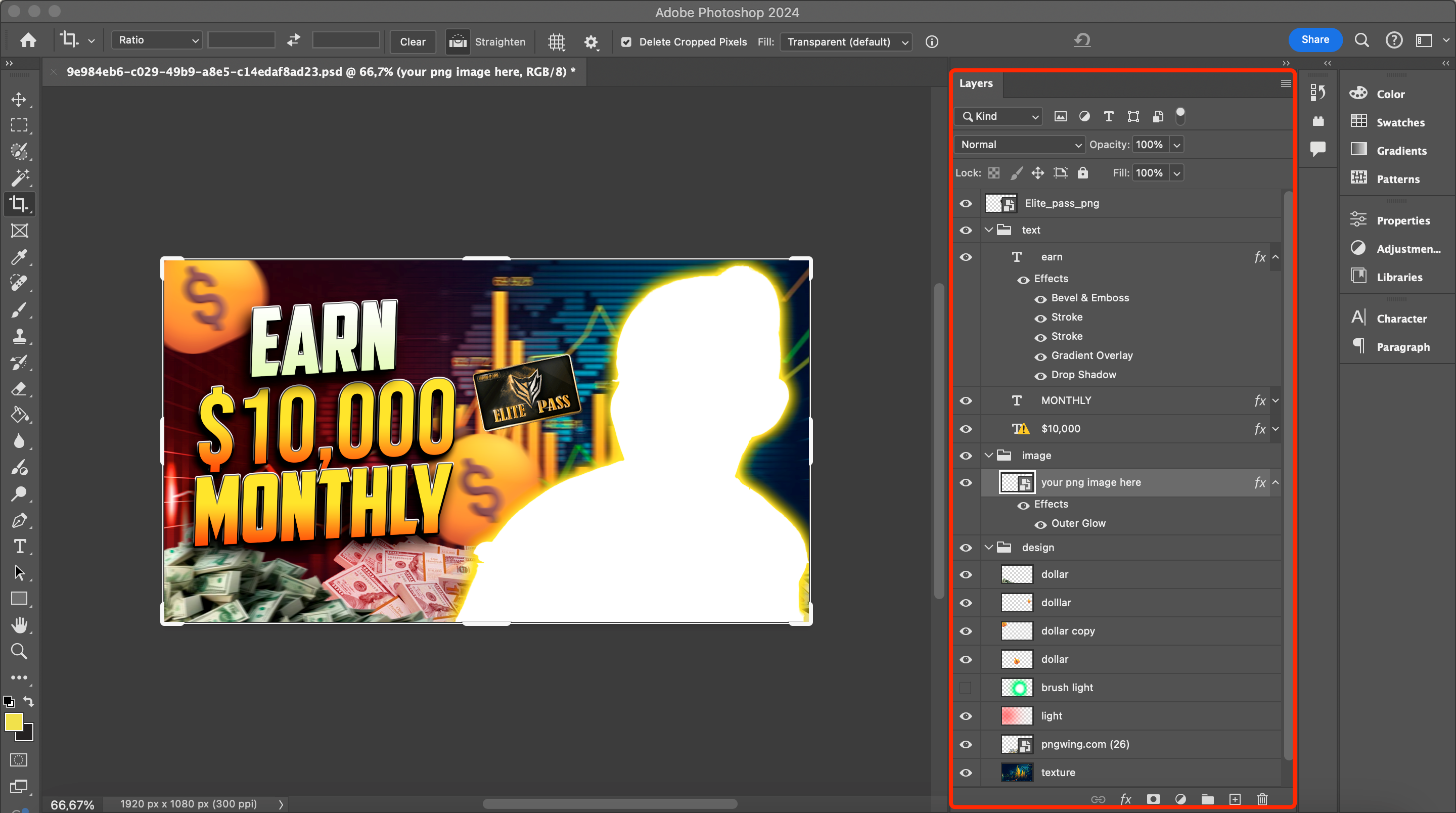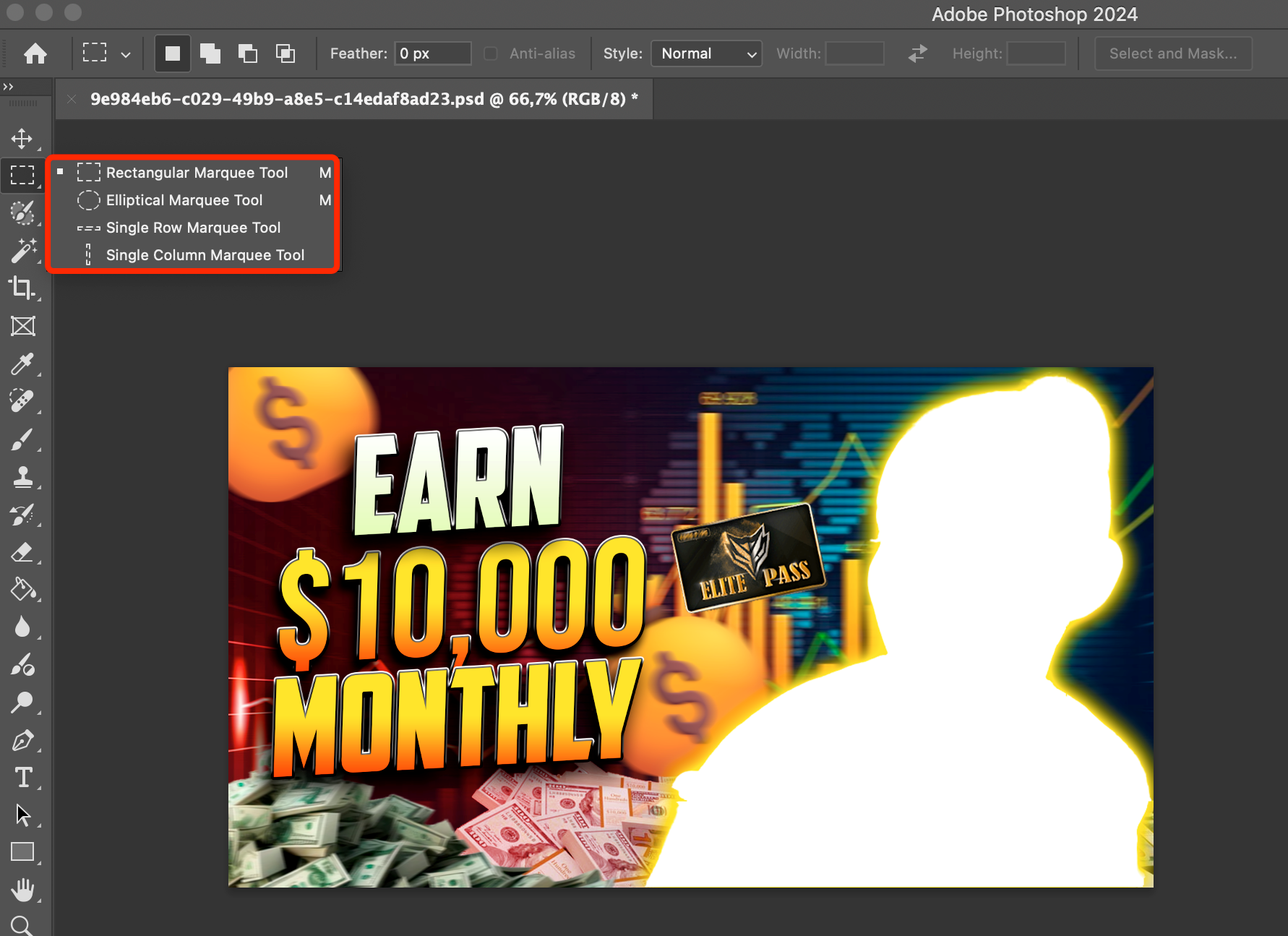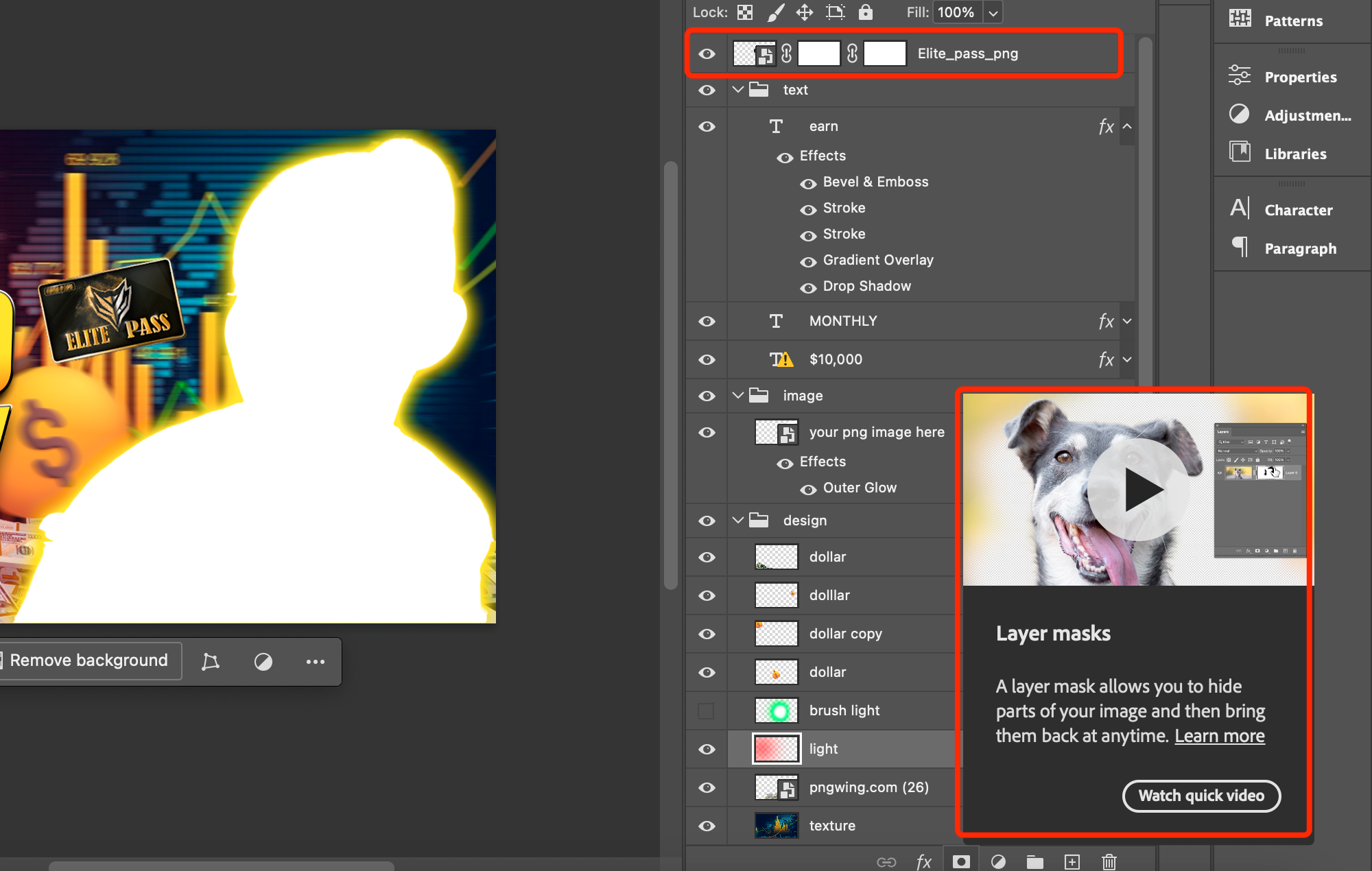Paljudele algajatele tundub Adobe Photoshop nagu tihe mets, sest selle kasutajaliides võib tunduda liiga keeruline: tohutu hulk funktsioone ja tööriistu, palju kiirklahve ja kombinatsioone, erinevad ikoonid jne. Kuid selleks, et end graafilises redaktoris vabalt tunda, piisab põhiaspektide õppimisest ja mõne peamise tööriista omandamisest. Täna räägime programmi kõige olulisematest funktsioonidest.
# 1 värvipalett
Enamasti kasutavad fotograafid ja graafilised disainerid Adobe Photoshopi tohutut menüüd 25%, sest peamised tööriistad on kiirelt kättesaadavad. Kogenud kasutajad avavad seda aeg-ajalt, leppides ühe paleti paremas navigatsioonimenüüs. Erinevad käsud menüüst on hõlpsasti esile kutsutavad pikanäppude abil.
Paletis on saadaval põhi-, teksti- ja taustavärvid ning seal on lisafunktsioonid parameetrite, käskude ja täiustatud tööriistade saamiseks. Redaktori mugavaks kasutamiseks piisab 5-7 paletist.
Nende hulka kuuluvad:
- Tööriistad - kõige olulisemad töövahendid.
- Valik - manuaalsed seaded redigeerimiseks.
Olles töötanud töökeskkonnaga, saate kohandada palettide paigutust oma eelistuste järgi. Ikoon asub paremal ülemises nurgas.
Samuti peaksite ekraani kasutajaliidese optimeerimiseks õppima töötama kiirklahviga "F", mis võimaldab teil avada töödeldava pildi. Kui klõpsate uuesti nuppu, ilmub täisekraanirežiim ning menüüd ja paletid kaovad. Kui klõpsate uuesti klahvile F, satute algsesse süsteemirežiimi.
Loe ka: Kuidas muuta foto Photoshopis heledamaks
#2 PSD formaat
Adobe Photoshopi standard formaat on PSD. Selle leiab salvestusaknast, kui klõpsata "File" ja "Save as". Seejärel salvestatakse faili kõik kihid ja lähteandmed hilisemaks redigeerimiseks. JPEG või PNG formaadid ei paku sellist funktsionaalsust.
Seetõttu salvestavad kogenud kasutajad eelnevalt pildi PSD-formaadis, niipea kui see on nende käes. Sellisel juhul on sõltumata lähteformaadist parem luua koopia PSD-formaadis.
#3 Saak
See tööriist ei ole ainult pildi kärpimiseks, vaid ka selle pööramiseks soovitud nurga alla. Lisaks on olemas ka võimalus sirgendada. Seal on saadaval tasand, mis võimaldab horisontaali tasandada ja joont korrigeerida. See meetod võimaldab maastikukaadritel horisondi tasandada ilma suurema vaevata.
Pange tähele ruutu Delete cropped pixels (Kustuta kärbitud pikslid). See vastutab kärbitud tasemete kustutamise eest. Kui märkeruut on aktiveeritud, kaob kõik väljaspool raami olev osa. Põhimõtteliselt saab märkeruutu tühistada, et teil oleks võimalik kärpimist korrata, kui midagi ei õnnestu plaanipäraselt.
#4 Ajaloopalett
Teine kasulik palett kannab nime History. See on mõeldud pildi seisundi järjepidevaks salvestamiseks enne joonistamist, kohandamiskihte või muid toiminguid. Selle tööriista abil saate minna tagasi eelmisele töötlemisetapile, ilma et peaksite tegema mitu tagasivõtmist (undo) pikanäppude abil.
Sellel tööriistal on siiski üks puudus: te ei saa seda kasutada operatsioonide tühistamiseks mittelineaarselt. See on elementaarsete tühistamisoperatsioonide viis. Paletti saab kasutada ainult kuni faili sulgemiseni.
#5 Kihid
Kõikide Adobe Photoshopi tegevuste aluseks on kihid. Neid on vaja erinevate piltide kombineerimiseks, eriefektide saamiseks, lisada vektorkujusid, teksti ja muid toiminguid. Neid võib võrrelda lauale asetatud läbipaistvate paberilehtede virnaga. Kihid saab hõlpsasti liigutada, et muuta pildi ja läbipaistmatuse parameetrit.
On teada kaks kihtide kategooriat: kohandamiskiht ja rasterikiht.
- Kohandamiskiht on prototüüpiline "valgusfilter", mis asetseb pildi peal. See tööriist annab sulle võimaluse kohandada valgusefekte, helendust, varju, joonistust ja muud.
2. Rasterkihid sisaldavad piksleid ruudustiku kujul.
Akna Layers saate aktiveerida menüüst Windows, kui seda ei ole Adobe Photoshopi tööruumis vaikimisi olemas.
#6 Valik
Funktsiooni "Selection" omandamiseks peate tegema testoperatsioone originaalkihiga. Sageli kasutatakse seda tööriista pildi osa suurendamiseks või vähendamiseks. Selle abil on lihtne objekti eemaldada, lisada või liigutada. Samuti kasutatakse funktsiooni "Selection" retušeerimisel, kui on vaja korrigeerimisvahendi ala jämedalt piirata.
Objektid isoleeritakse erinevate vahenditega. Kõige põhilisemad on "ellips" ja "ristkülik". Kui teil on vaja valida keerulist kuju, on parem kasutada "lassot". Kui kasutate käsku "Object selection tool", siis määratleb programm objekti ise. See valik on vajalik algajatele: kui neil puudub kogemus isevalimisega.
Saate ka isoleeritud elemendi kopeerida ja kanda selle uuele kihile. Cmd + J käsk lihtsustab seda ülesannet.
#7 Kihtmaskid
Kiht ja valik moodustavad kihi maski või täpsemalt öeldes "lõpliku kuju". See on omamoodi šabloon, mida rakendatakse pildi konkreetsele osale.
Näiteks olete suurendanud mudeli silmi. Ja nende sobitamiseks nahatoon, siis tõenäoliselt ei ole seda mugav teha kustutuskummiga või pintsliga. Piisab ühest valest liigutusest ja tekib tühi ala. Selliste ülesannete jaoks on loodud kihtmask. See suhtleb bitmap-kihiga, muutes selle imemaskiks. See võimaldab korrektselt kustutada vajalikud fragmendid ilma pilti kahjustamata. Koos korrigeerimiskihiga nõrgestab mask selle mõju.
Maski peamine eelis enne valikut - seda saab alati uuesti joonistada ja parandada. Mask ei kõrvalda piksleid, vaid ainult "peidab" neid. Samuti võimaldab see korrigeerimiskihi töötlemisel korrigeerimisala muuta.
Nagu näete, võimaldavad ülaltoodud tööriistad teil Adobe Photoshopis ilma raskusteta teostada enamikku tavalisi toiminguid.